タスクバーにGmailアイコンを表示させる方法
タスクバーにGmailアイコンを表示させる方法を説明します。
タスクバーとは、PC画面左下にある、

のことですね。
タスクバーにGmailアイコンを表示させる手順
まず、Google Chromeを開きGmailにログインします。
そのあと、画面右上にあるアイコンをクリックして、
ツール → アプリケーションのショートカットを作成(S)…
をクリックします。
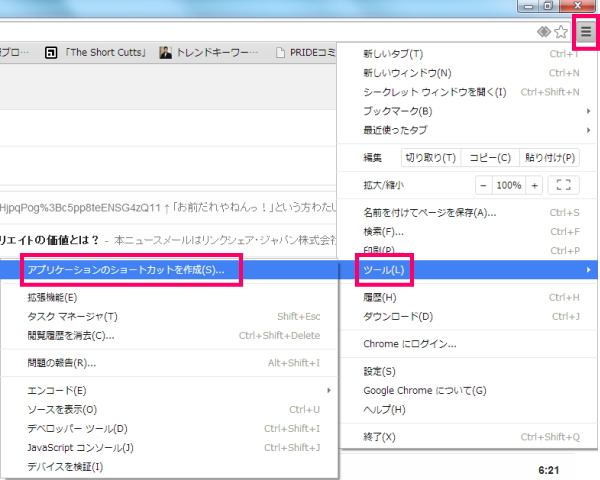
タスクバーに固定をチェックし、作成ボタンをクリックします。
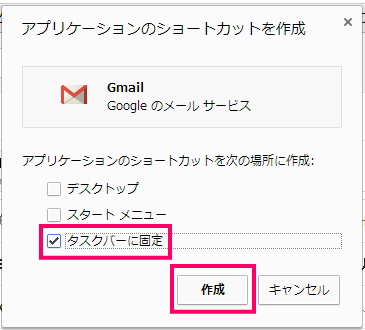
タスクバーにGmailアイコンが追加されました^^


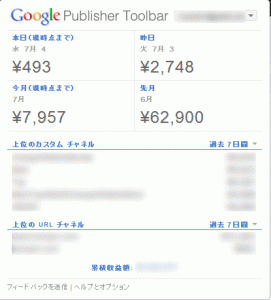
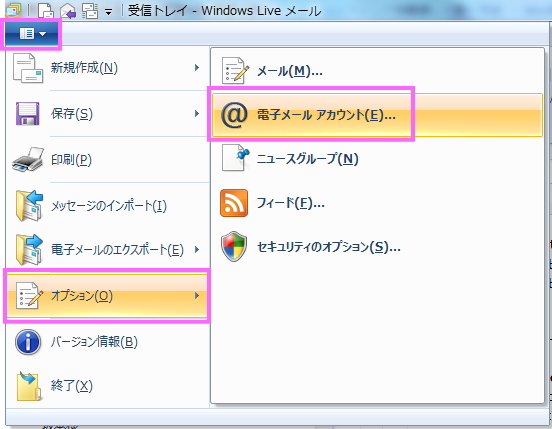
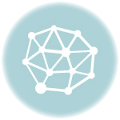

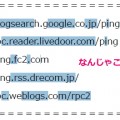

 お問い合わせはこちら^^
お問い合わせはこちら^^
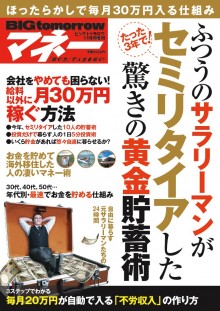



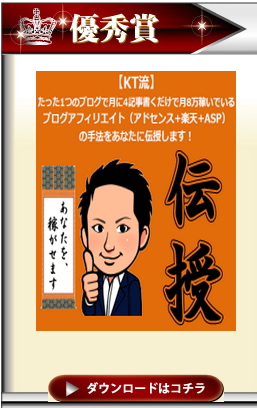

簡便で、とてもわかりやすい説明でした。
ありがとうございます。